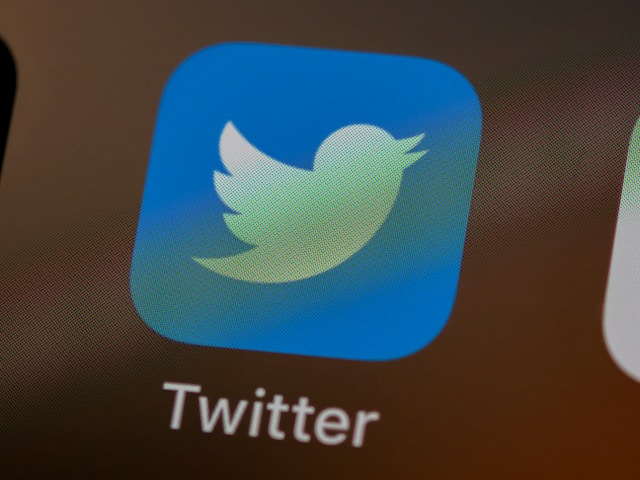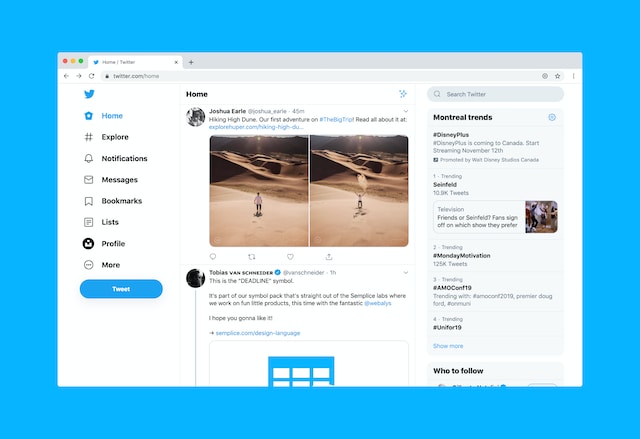어떤 주제에 대해 하고 싶은 말이 많더라도 이제 X의 글자 수 제한으로 인해 트위터에 머무르기가 어렵습니다. X 프리미엄이 없으면 아이디어, 개념, 의견을 그 정도로 압축하는 것이 불가능해 보입니다. 하지만 사용자와 타사 개발자들은 10여 년 전에 간단한 해결 방법을 찾아냈습니다. 해결책은 무엇일까요? 글자 수 제한을 피하고 독자들의 참여를 끝까지 유지할 수 있는 최고의 트위터 스레드를 만드는 것입니다.
오늘의 이야기는 X가 2017년이 되어서야 공식적으로 구현한 또 다른 크라우드 소스 아이디어의 기원부터 시작하겠습니다. 그 과정에서 스레드를 작성하고 마음에 드는 스레드를 저장하는 방법을 배울 수 있습니다. 영감을 얻고 싶으시다면 최고의 스레드 목록을 참고하세요.
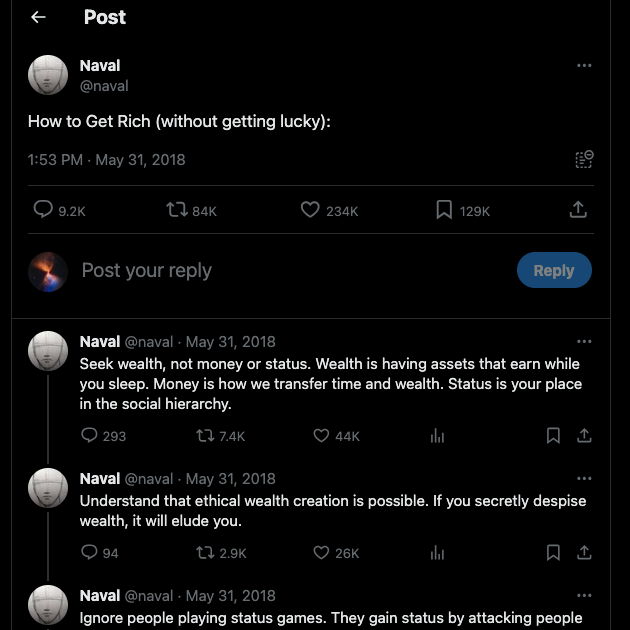
목차
트위터 스레드란 무엇인가요? 플랫폼의 글자 수 제한을 우회하는 창의적인 방법
X를 처음 사용하는 경우 트위터 스레드가 무엇인지 알고 싶을 것입니다. X 스레드는 일반적으로 공통된 주제를 가진 한 사용자가 게시한 여러 개의 게시물로 구성됩니다. 이 기능은 X와 동의어이지만, 2017년까지는 그렇지 않았습니다.
이전에는 사용자들이 이러한 일련의 게시물을 트윗 폭풍이라고 불렀습니다. 여러 트윗을 연결할 수 있는 기능이 없었기 때문에 사람들은 답글 기능을 사용했습니다. 하지만 이 방식에는 단점이 있었습니다. 다른 사용자가 원래 게시물에 답글을 달면 사람들이 대화를 따라가기가 더 어려워졌습니다.
2014년에 트위터(현재는 X)가 원본 게시물에 댓글을 연결하면서 트윗스톰이 인기를 끌기 시작했습니다.
대화를 팔로우하는 문제를 해결하려는 타사 개발자들의 시도가 있었습니다. 2008년에는 Tweader와 Quotably 같은 앱의 사용자들이 대화를 스레딩할 수 있었습니다. 그러나 이러한 구현은 전체 스레드를 볼 수 없었기 때문에 완벽하지 않았습니다.
2017년 11월에 스레드 테스트에 대한 보고가 나온 후 상황이 바뀌었습니다. 2017년 12월, 플랫폼은 스레드를 본격적인 기능으로 공식 출시했습니다. 모든 디바이스에서 콘텐츠를 입력하는 동안 여러 개의 글을 서로 연결할 수 있게 되었습니다.
글자 수 제한은 여전히 각 게시물에 적용되지만 스레드 전체에는 적용되지 않습니다. 즉, X 프리미엄을 사용하지 않는 경우 각 트윗은 여전히 280자 제한 내에 있어야 합니다.
스레드에 링크할 수 있는 글 수에는 제한이 없습니다. 그러나 X에서는 동시에 25개 이상의 트윗을 게시할 수 없다는 점을 알아야 합니다.
트윗 시리즈에 사진, 동영상, GIF 및 투표를 포함할 수 있습니다. 그러나 이 플랫폼에서는 스레드를 예약하는 기능을 제공하지 않습니다.
모든 디바이스에서 트위터 스레드 만드는 방법
트위터에서 스레드를 만들려면 어떻게 해야 하나요? 모든 디바이스에서 아래 두 가지 방법으로 스레드를 만들 수 있습니다:
방법 1:
이 기법을 사용하면 팔로워에게 한 번에 전체 그림을 보여줄 수 있습니다. 예를 들어 틈새 시장을 심층적으로 다룰 때는 여러 개의 글을 동시에 작성하고 게시해야 합니다.
- 웹 버전의 X에서는 빠른 탐색 패널에서 글쓰기 버튼을 왼쪽 클릭합니다. 앱에서는 오른쪽 하단에 있는 더하기 버튼을 탭하고 게시를 선택합니다.
- 트윗 작성을 시작하면 더하기(+) 버튼이 표시되는 것을 확인할 수 있습니다. 이 버튼을 왼쪽 클릭하면 새 글을 원래 트윗에 연결할 수 있습니다.
- 여러 개의 트윗을 계속 추가하고 동시에 게시하려면 모두 게시를 왼쪽 클릭합니다.
방법 2:
두 번째 방법을 사용하면 이벤트나 스토리를 실시간으로 게시할 수 있습니다. 이 방법을 사용하면 대화에 새 트윗을 추가할 때마다 화제를 불러일으킬 수 있습니다.
- 데스크톱 브라우저의 빠른 탐색 메뉴에서 글을 선택합니다. 또는 모바일 앱에서 더하기 기호를 탭하고 게시글을 선택합니다.
- 트윗 하나를 작성하고 게시글을 왼쪽 클릭하여 게시합니다.
- 트윗을 더 추가하고 스레드로 전환하려면 원래 게시물을 방문하세요. 내 프로필 페이지에서 확인할 수 있습니다.
- 원래 게시물에 댓글을 달면 X가 이 토론을 토론글로 만듭니다.
- 다른 글 추가하기 버튼은 첫 번째 트윗을 열 때마다 표시됩니다. 이 버튼을 마우스 왼쪽 버튼으로 클릭하면 스레드에 업데이트를 추가할 수 있습니다.
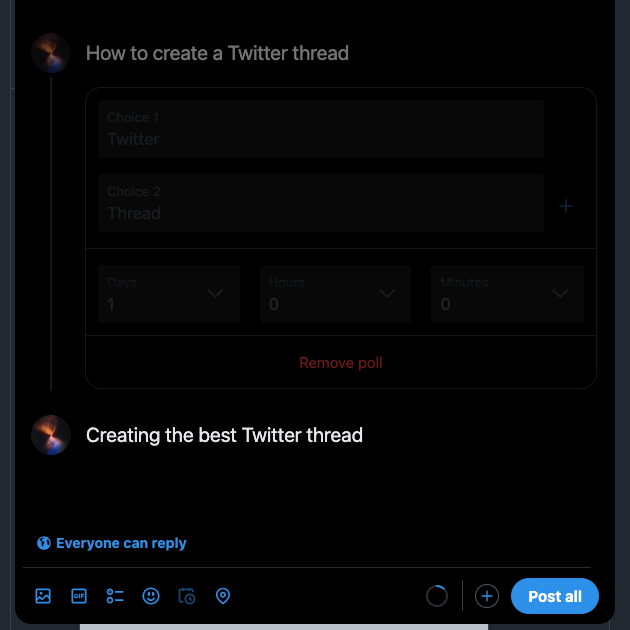
트위터 스레드 작성하기 청중이 끝까지 읽도록 하기: 끝까지 읽도록 하기
X에서 멋진 스레드를 만들려면 어떻게 해야 하나요? 첫 트윗 시리즈를 작성하는 것이 부담스럽게 느껴질 수 있습니다. 아직 스타일, 어조 및 기타 모든 것을 파악하는 중이므로 괜찮습니다. 빨리 익숙해지고 싶다면 트위터 스레드 작성 방법에 대한 가이드를 참조하세요.
1. 흥미를 느끼거나 지식이 있는 주제를 선택하세요.
어떤 주제든 깊이 파고드는 것은 쉽지 않습니다. 흥미롭거나 충분한 지식이 있는 주제에 집중하세요. 이렇게 하면 토론글을 작성할 때 콘텐츠를 더 쉽게 조사할 수 있습니다.
게시물을 작성하는 동안 이 게시물을 통해 달성하려는 목표를 설정해야 합니다. 팔로워들이 댓글 섹션에서 해당 주제에 대해 토론하기를 원하나요? 타겟 오디언스를 교육하고 싶으신가요? 이는 스레드의 성공 여부를 평가하는 데 도움이 됩니다.
2. 다루어야 할 모든 핵심 사항을 나열하세요.
글의 개요는 기본적인 콘텐츠 구조를 제공하는 훌륭한 출발점입니다. 또한 조사 프로세스를 간소화하여 여러 개의 트윗을 작성하고 게시하는 데 걸리는 시간을 줄여줍니다.
3. 초기 게시물이 타겟 오디언스의 관심을 끌 수 있도록 하세요.
X는 다른 사람들의 타임라인에 내 스레드의 처음 두세 개의 트윗을 표시합니다. 또한 플랫폼에서는 줄을 사용하여 해당 트윗이 스레드에 속해 있음을 표시합니다. 사람들은 모든 게시물에 대한 답글 더 보기 를 클릭해야 합니다.
댓글 섹션에서 토론글을 시작하면 사용자에게 답글 보기 버튼이 표시되지 않을 수 있습니다. 처음 두세 개의 글은 흥미를 끌 수 있도록 작성해야 합니다.
독자의 관심을 끌고 트윗을 클릭해서 스레드를 봐야 할 이유를 제공해야 합니다. 다음은 독자가 게시물을 스크롤하지 않고 지나치기 어렵게 만드는 몇 가지 요령입니다:
- 다루고 있는 주제에 대해 믿을 수 없는 사실이나 통계가 있다면 그것부터 시작하세요.
- 인기 있는 주제에 대한 독특한 해석도 효과적일 수 있습니다.
4. 참여도를 높이기 위한 클릭 유도 문안으로 마무리하기
마지막 게시물은 독자가 행동을 취하는 데 초점을 맞춰야 합니다. 댓글 섹션에서 질문을 던져 사람들이 이야기하도록 유도하세요. 예를 들어, 타겟 독자에게 다루고 있는 주제에 대한 팁이나 요령이 있는지 물어보세요. 일련의 게시물에서 놓친 내용이 있는지 확인할 수도 있습니다.
웹사이트가 있는 경우 트윗 끝에 추가합니다. 단, 스레드와 관련성이 있어야 합니다. 또 다른 옵션은 독자에게 유용한 팁을 제공하는 것입니다.
트위터 스레드를 저장하는 가장 좋은 방법: 즐겨찾기를 영원히 안전하게 보관하기
타임라인을 살펴보다 보면 마음에 드는 스레드를 발견할 수 있습니다. 업계 전문가나 콘텐츠 크리에이터가 작성한 스레드일 수도 있습니다. 트위터 스레드를 저장하는 가장 좋은 방법은 무엇인가요? 다행히도 아래와 같이 좋아하는 글을 보존할 수 있는 몇 가지 간단한 솔루션이 있습니다.
X의 북마크 기능으로 스레드를 무료로 저장할 수 있습니다.
원클릭 솔루션만 찾는다면 X의 북마크 기능이 제격입니다. 북마크 폴더에 트윗을 저장하여 언제 어디서나 액세스할 수 있습니다. X 프리미엄 구독자라면 사용자 지정 폴더를 생성하여 즐겨 찾는 스레드를 간편하게 정리할 수 있습니다.
X에서 일련의 게시물을 발견하면 리본 모양의 버튼을 찾아보세요. 데스크톱 브라우저에서 트위터를 사용하는 경우 모든 트윗 아래에 해당 버튼이 표시됩니다. 모바일 앱에서는 공유 버튼을 탭하고 북마크를 선택합니다. 스레드에서 게시글 중 하나를 펼치면 북마크 아이콘을 볼 수도 있습니다.
X에서 이 기능을 사용할 때는 첫 번째 트윗을 저장하는 것을 잊지 마세요.
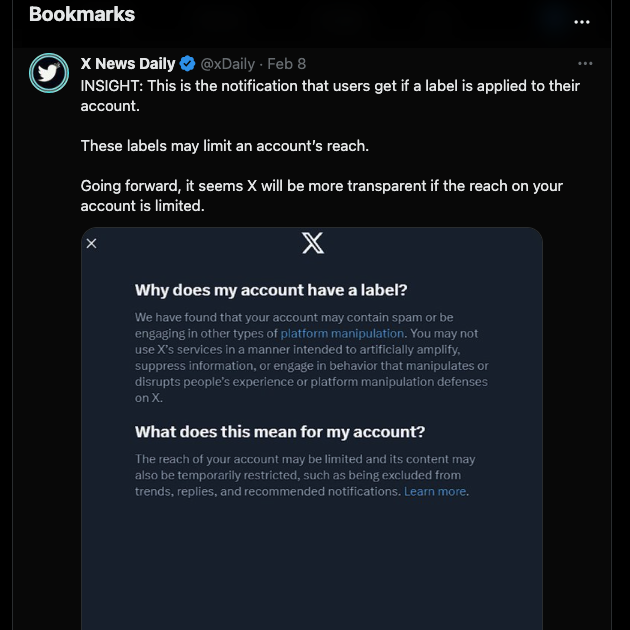
Readwise는 트위터 스레드를 저장하는 좋은 대안입니다.
Readwise는 X에 스레드를 저장하는 또 다른 방법으로, 이 도구를 사용하기 전에 트위터 계정을 이 도구에 연결해야 합니다. Readwise로 계정을 만든 후 일련의 게시물을 찾기 시작합니다.
"흥미로운 것을 발견하면 댓글 섹션에 이 답글을 남겨주세요." - @readwise(스레드 저장).
또는 Readwise의 X 계정으로 쪽지 (DM)를 보내세요. 스레드 링크를 공유하고 메시지 제목에 문자 't'를 추가합니다.
이 도구로 북마크를 가져오는 옵션도 있습니다.
유일한 단점은 무료 평가판 이후에도 서비스를 계속 이용하려면 구독자이어야 한다는 점입니다.
역대 최고의 트위터 스레드: 훌륭한 영감의 원천 2가지
역대 최고의 트위터 스레드를 살펴보는 것은 훌륭한 지식의 원천입니다. 이러한 트윗이 어떻게 입소문이 났는지 연구하고 이를 따라 해볼 수 있습니다. 또한 창의적인 아이디어가 떠오르지 않을 때 영감의 원천이 될 수도 있습니다. 다음은 트위터 최고의 스레드 목록입니다.
1. 제레미 모저의 스레드 오브 스레드
X에서 하나의 스레드만 저장할 수 있다면 Jeremy Moser(@jmoserr )의 스레드 컬렉션을 추천합니다. 그는 X에서 최고의 스레드 목록을 만들었는데, 이는 훌륭한 시작점이며 몇 가지 상징적인 스레드를 다루고 있습니다.
또한 이 목록에서 그가 공유하는 트윗에는 다양한 영역에서 실력을 향상하는 데 도움이 되는 유용한 정보가 포함되어 있습니다.
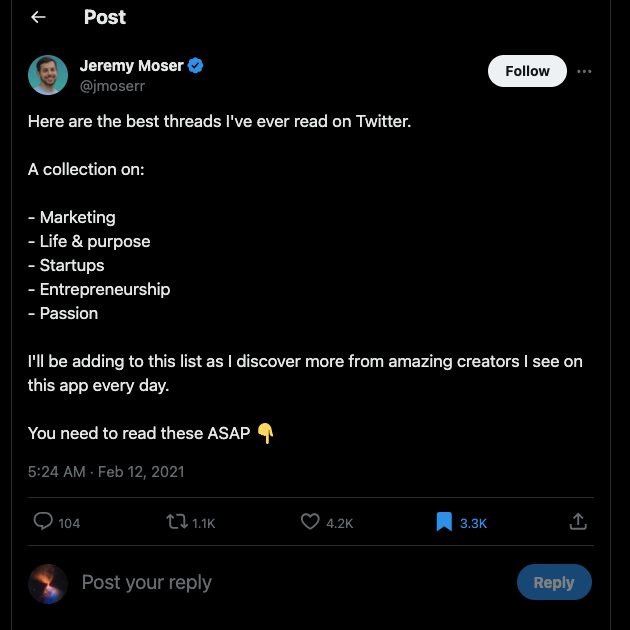
2. 부자가 되기 위한 해군 라비칸트의 X 가이드
미국 투자자이자 기업가인 Naval Ravikant(@naval)는 2018년에 자신의 부자가 된 비결을 설명하는 스레드를 게시했습니다. 이 글에는 언뜻 보기에는 비교적 간단하고 당연해 보이는 몇 가지 팁이 포함되어 있습니다.
하지만 이 게시물에 대해 생각하기 시작하면 그가 얼마나 많은 정보를 무료로 제공하는지 금방 깨닫게 될 것입니다. 다시 방문할 때마다 새로운 것을 배울 수 있으니 이 콘텐츠를 저장해 두세요.
트윗삭제 기능으로 몇 분 안에 여러 개의 스레드 삭제하기
이 가이드의 모든 지침을 따라 처음 5개의 스레드를 작성하세요. 일련의 글을 작성하는 요령을 익히면 금방 마스터가 될 수 있습니다.
X를 사용하면 여러 개의 스레드를 만들 수 있지만 이를 쉽게 삭제할 수 있는 방법은 없습니다. 수백 개의 글을 수동으로 삭제해야 한다고 상상해 보세요. 잘못된 정보를 제공했거나 몇 가지 실수를 한 경우 이 작업을 수행해야 할 수도 있습니다.
다행히도 이런 상황에서 도움이 되는 간단한 도구가 있습니다. 트윗삭제 기능을 사용하면 필요한 만큼의 스레드를 삭제할 수 있습니다. 사용자 지정 필터를 사용하여 특정 일련의 게시물을 찾아 한 번 클릭하면 삭제할 수 있습니다. 이렇게 하면 온라인에서 당황스러운 상황을 피할 수 있고 잘못된 이유로 게시물이 퍼지는 것을 방지할 수 있습니다.
특정 키워드, 문구 및 해시태그가 포함된 오래된 스레드를 대상으로 하는 자동 삭제 유틸리티가 있습니다. 또는 날짜 범위 필터를 사용하여 이러한 목적을 달성할 수 있습니다.
지금 바로 트윗삭제에 가입하고 내 계정에 최고의 트위터 스레드가 있어 사람들이 내 프로필을 팔로우하도록 하세요!